
CAD也疯狂
我们在画CAD的时候难免会用到标注,但是有时候我们会发现标注后面会带有0,或者小数。那我们该如何解决这个问题呢?

带有小数
方法一:
1、选择标注然后【工具】--【选项】--【特性】,快捷键【Ctrl 1】
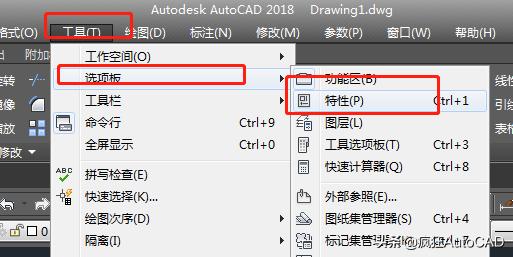
如图
2、选找到主单位(注意要先选中标注)--精度,然后改变精度到0就可以
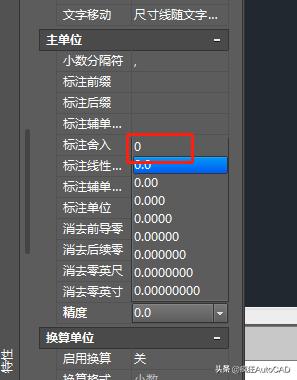
如图
举一反三,如果想精确到后面多几位小数,可以改变精度到0.00等等,以此类推。
方法二:
1、在单位汇总找到精度更改,还可以预览已经选择的样式

如图
选择好要改变的样式之后,确认,关闭,就可以看到尺度已经发生改变了
提醒:以上方法都是为了治疗有强迫症的朋友,在我们真正的画图中是至少需要精确到小数点后一位的,因为CAD画图是非常谨慎的,一般不允许出现小数,精确到小数点后一位这样方便我们发现有没有画错。
如果你有其它更好的方法和技巧,欢迎留言、转发和大家一起分享哦,谢谢关注!

下期见
,




